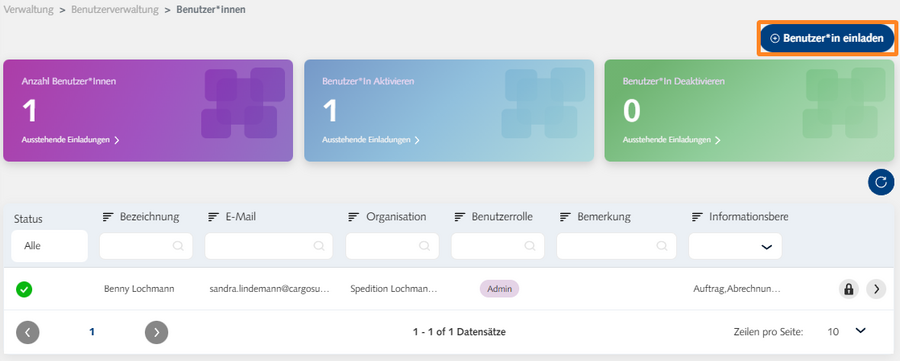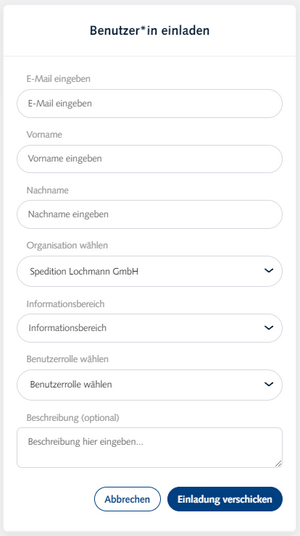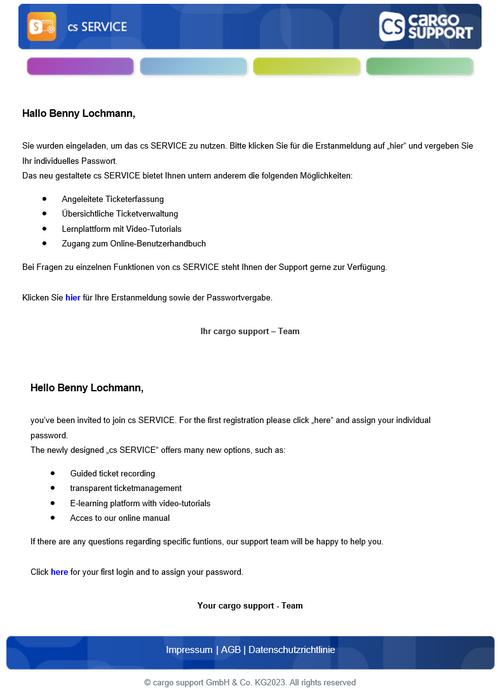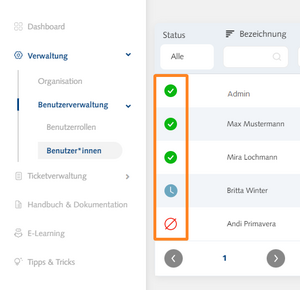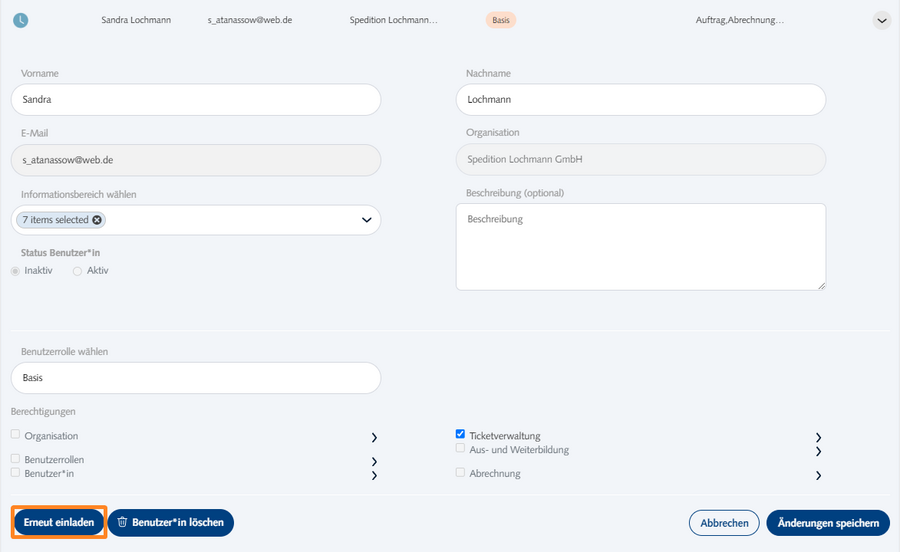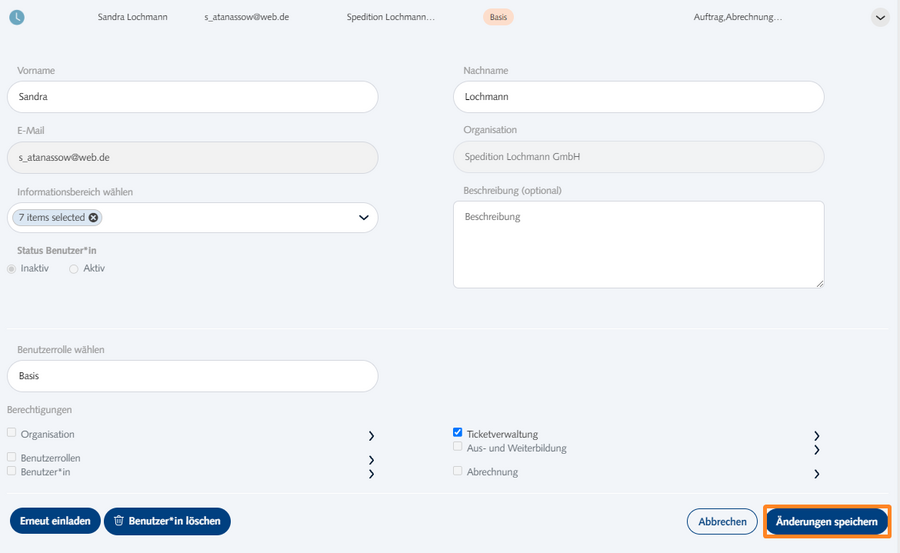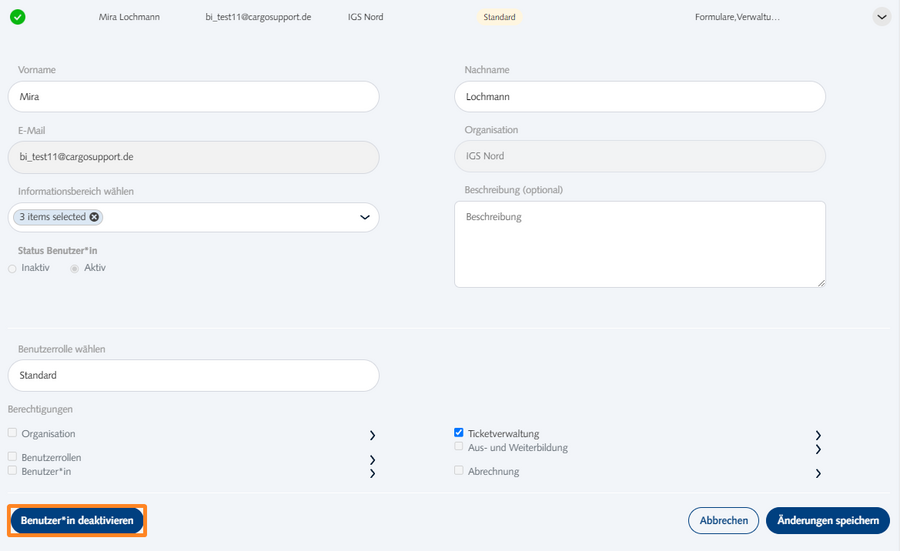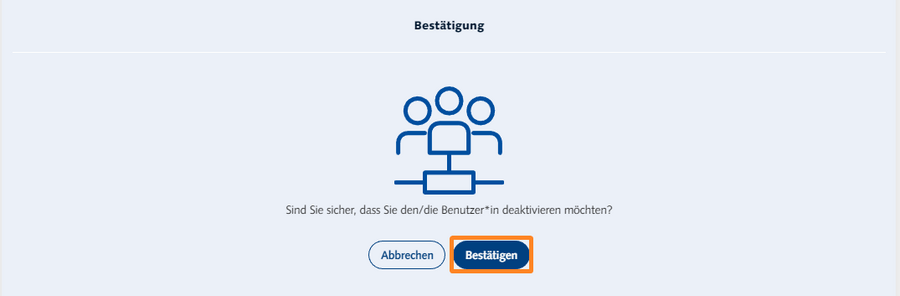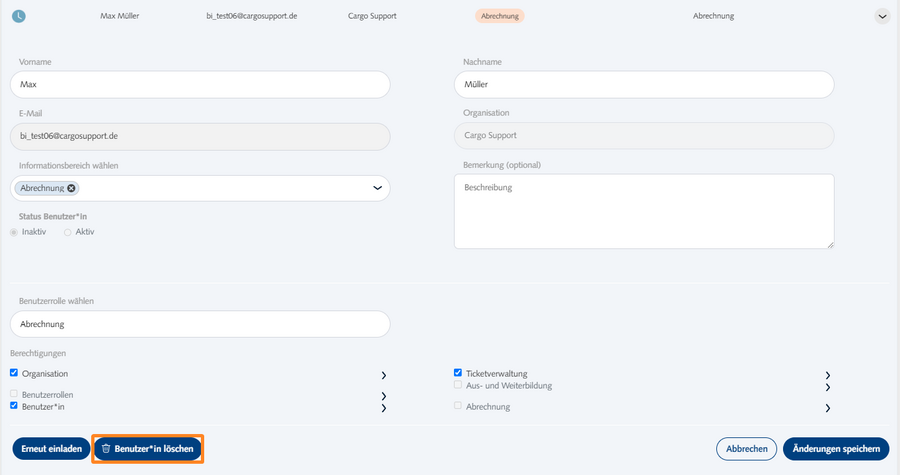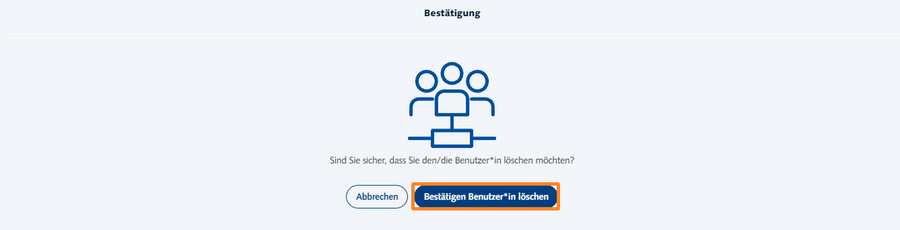Das cs SERVICE kann nur von registrierten Benutzer*innen verwendet werden. Neue Benutzer*innen werden von Ihren Administrator*innen im Menü Verwaltung > Benutzerverwaltung > Benutzer*innen angelegt.
4.3.1 Benutzer*in anlegen[Bearbeiten | Quelltext bearbeiten]
Nach Aufruf des Menüs öffnet sich die Liste der bereits vorhandenen Benutzer*innen. Über den Button Benutzer*in einladen rechts oberhalb der Liste wird ein/e neue/r Benutzer*in angelegt.
Es öffnet sich eine Eingabemaske rechts neben der Liste.
Folgende Felder sind zu füllen:
| Feld | Beschreibung | Pflicht |
|---|---|---|
| E-Mail eingeben | Erfassen Sie die E-Mail-Adresse, sie dient zum Login und den Benachrichtigungen. | Ja |
| Vorname | Erfassen Sie den Vornamen der/s Benutzer*in. | Ja |
| Nachname | Erfassen Sie den Nachnamen der/s Benutzer*in. | Ja |
| Telefon | Erfassen Sie die Telefonnummer der/s Benutzer*in. | |
| Organisation wählen | Die Organisation ist bereits gefüllt. | Ja |
| Informationsbereich | Wählen Sie hier einen oder mehrere Bereiche, die für die/den Benutzer*in interessant sind. | Ja |
| Benutzerrolle wählen | Wählen Sie hier eine Benutzerrolle für die/den Benutzer*in aus. | Ja |
| Beschreibung (optional) | Freitextfeld für zusätzliche Informationen zur/m Benutzer*in. | Nein |
Zum Speichern Eingaben, klicken Sie aufEinladung verschicken. Die/Der Benutzer*in erhält nun eine E-Mail mit dem Einladungslink zu cs SERVICE.
In der Benutzerliste wird die/der neu angelegte Benutzer*in nun angezeigt.
4.3.2 Erläuterung der Symbole des Benutzer*innen-Status[Bearbeiten | Quelltext bearbeiten]
Ob die jeweiligen Benutzer*innen eingeladen, aktiv, inaktiv oder für Änderungen gesperrt sind, ist am Status-Icon am Zeilenanfang erkennbar.
| Symbol | Beschreibung |
|---|---|
| Aktive/r Benutzer*in. | |
 |
Einladung verschickt, noch nicht aktiv. |
| Inaktive/r Benutzer*in. |
Am Zeilenende befindet sich ein weiteres Symbol, das die/den ADMIN Ihrer Organisation anzeigt.
| Symbol | Beschreibung |
|---|---|
| Gesperrte/r Benutzer*in.
Diese/r Benutzer*in ist die/der Administrator*in Ihrer Organisation und kann nicht geändert oder gelöscht werden. |
4.3.3 Benutzer*in erneut einladen[Bearbeiten | Quelltext bearbeiten]
Öffnen Sie die Details der/s entsprechenden Benutzer*in über den Pfeil und klicken Sie hier auf Erneut einladen. Die/der Benutzer*in erhält dann erneut eine E-Mail mit Einladungslink.
Ein/e Benutzer*in kann jederzeit erneut eingeladen werden, solange sie/er sich im Status „Einladung verschickt“ befindet.
4.3.4 Benutzerdaten ändern[Bearbeiten | Quelltext bearbeiten]
Öffnen Sie die Details der/s entsprechenden Benutzer*in über den Pfeil und ändern Sie diverse Benutzer*innendaten. Bestätigen Sie Ihre Eingaben über Klick auf die Schaltfläche Änderungen speichern.
| Benutzerdaten | Erläuterung |
|---|---|
| Benutzerrolle ändern | Im Feld Benutzerrolle wählen, können Sie die zugewiesene Rolle ändern. |
| Informationsbereich wählen | Im Feld Informationsbereich wählen, können Sie den Informationsbereich, also den Hilfebereich wählen, zu dem die/der Nutzer*in Informationen erhalten soll. |
| Benutzernamen ändern | Im Feld Vorname oder Nachname können Sie den entsprechenden Eintrag vornehmen/ändern. |
| Benutzer*in E-Mail-Adresse ändern | Die E-Mail-Adresse einer/s Benutzer*in kann nicht geändert werden. Ist eine Änderung nötig, muss diese/r Benutzer*in deaktiviert und ein/e neue/r Benutzer*in angelegt werden. |
| Benutzer*in Beschreibung ändern | Im Feld Beschreibung (optional) können Sie eine individuelle Beschreibung hinzufügen. |
4.3.5 Benutzer*in deaktivieren / löschen[Bearbeiten | Quelltext bearbeiten]
4.3.5.1 Benutzer*in deaktivieren[Bearbeiten | Quelltext bearbeiten]
Ein/e aktive/r Benutzer*in kann jederzeit über den Button Benutzer*in deaktivieren unten links, deaktiviert und somit auf inaktiv gestellt werden.
Im Anschluss noch das Deaktivieren bestätigen.
Ab diesem Zeitpunkt kann sich die/der Benutzer*in nicht mehr einloggen.
4.3.5.2 Benutzer*in löschen[Bearbeiten | Quelltext bearbeiten]
Ein/e Benutzer*in kann nur so lange gelöscht werden, wie sie/er sich im Status “Einladung verschickt” befindet. Klicken Sie dazu unten links auf den Button Benutzer*in löschen.
Im Anschluss noch das Löschen bestätigen.